时间:2020-02-27 18:34:37 作者:lizhu 来源:系统之家 1. 扫描二维码随时看资讯 2. 请使用手机浏览器访问: https://m.xitongzhijia.net/xtjc/20200227/174564.html 手机查看 评论 反馈
在网络发达的今天,很多用户都喜欢在社交媒体软件上发布照片,而为了防止他人侵权盗用自己的图片,用户一般都会在图片上添加水印。添加水印的方法有很多,有美图秀秀加水印、PS加水印等,今天小编就要来教大家另外一种方法——使用闪电图片格式转换器给图片加水印。
方法步骤
1、打开闪电图片格式转换器后,我们先选择功能“添加水印”;
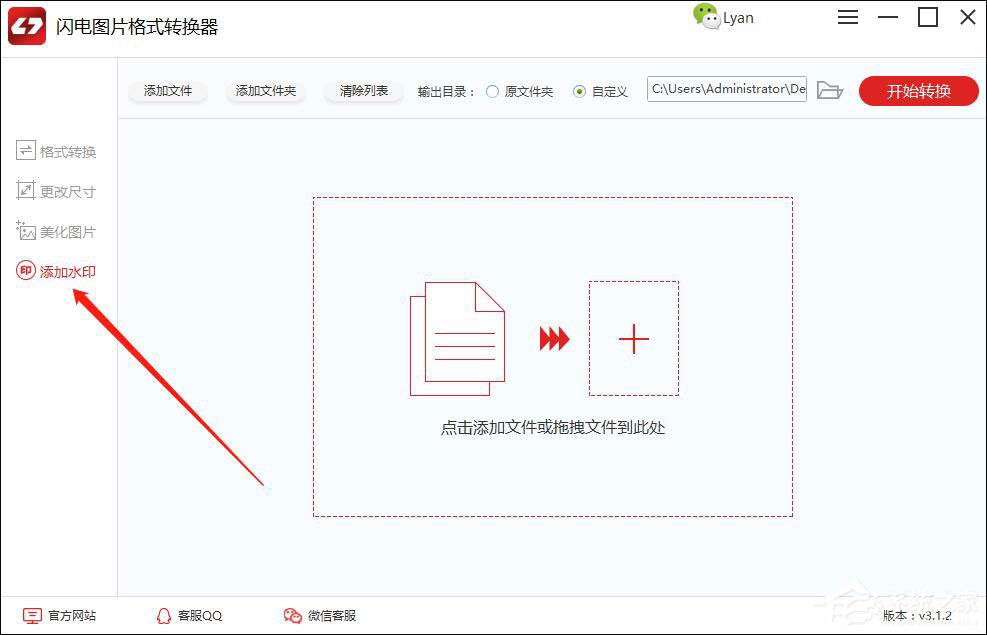
2、然后再选择“添加文件”,将需要添加水印的图片上传到这里来;
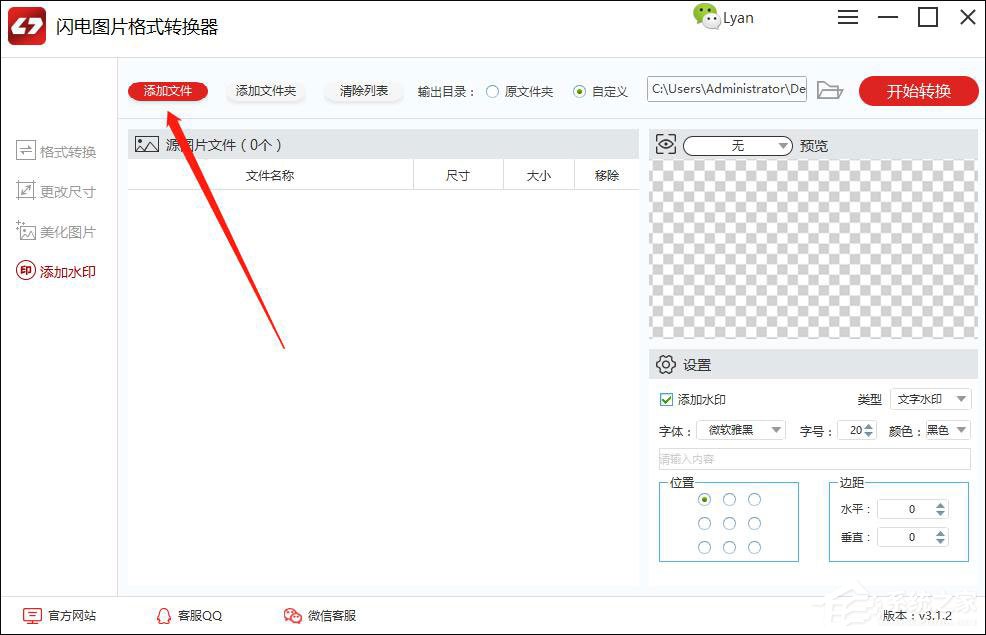
3、上传后,在软件右下方设置中,设置水印类型为“图片水印”,然后再将事先准备好的图片水印上传到软件上,之后再根据自己的需要调整大小位置等;
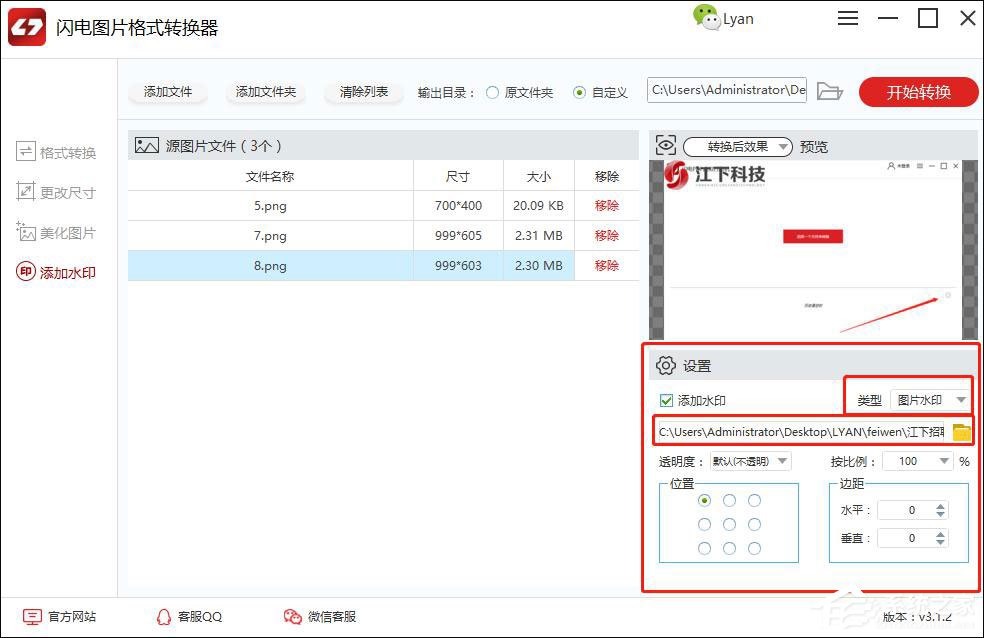
4、软件的保存位置是原文件夹,可以选择“自定义”进行更换;
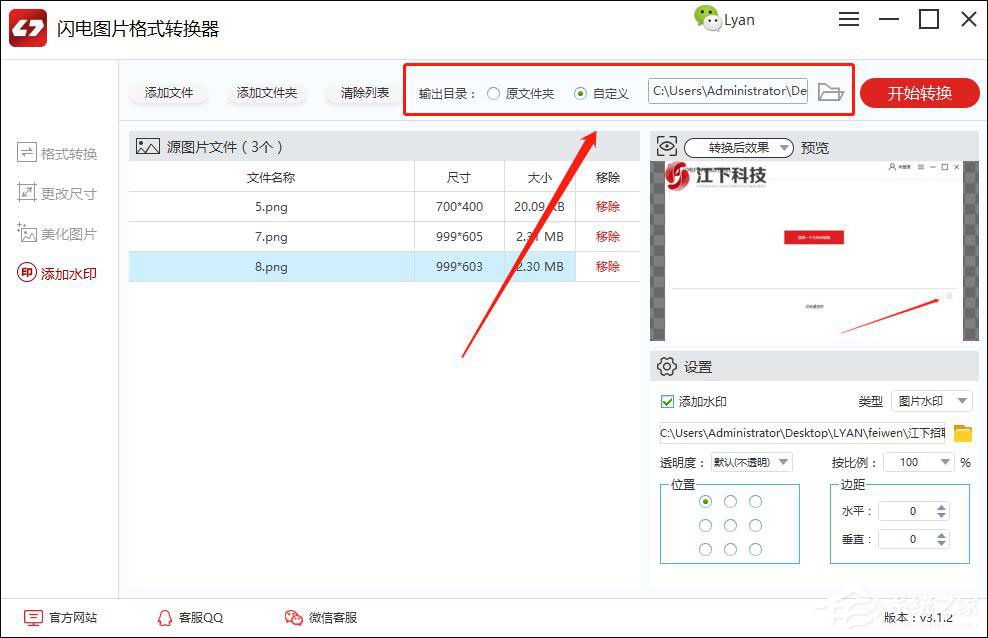
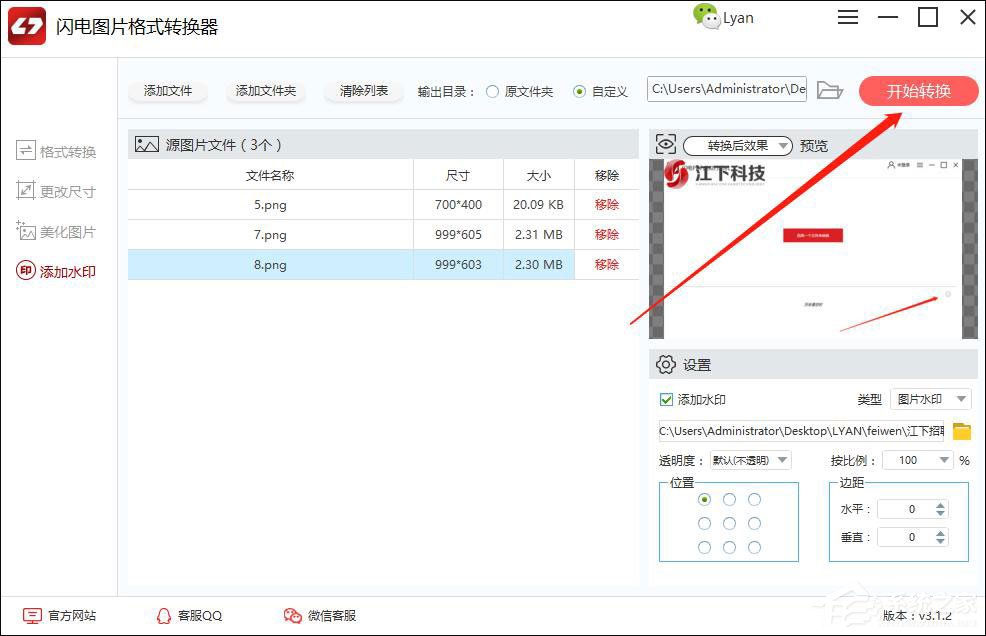
5、在处理的过程中,需要一点时间,请耐心等候,成功后就可以直接打开图片预览了。
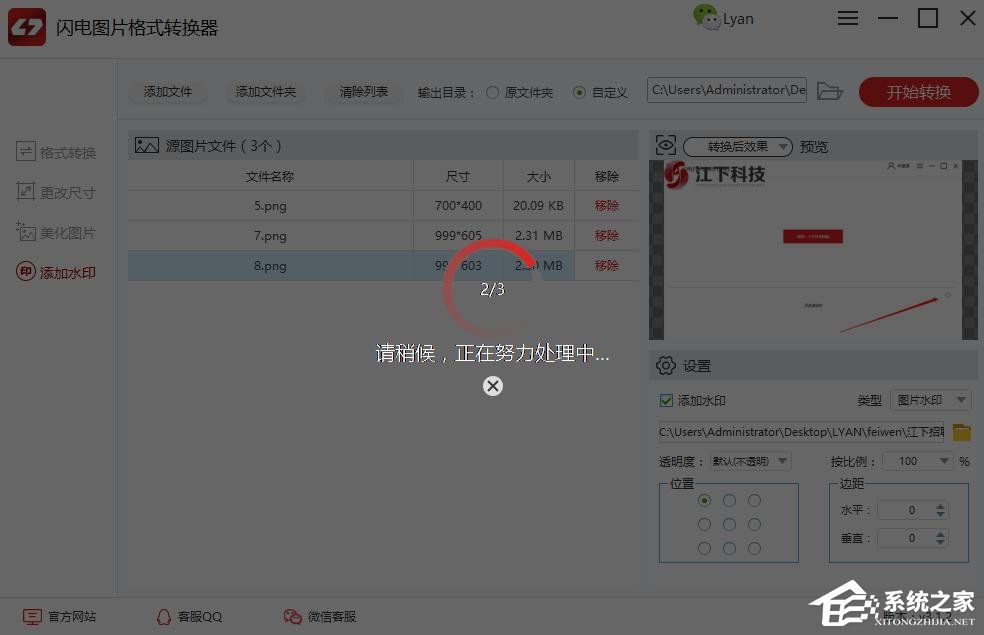
发表评论
共0条
评论就这些咯,让大家也知道你的独特见解
立即评论以上留言仅代表用户个人观点,不代表系统之家立场